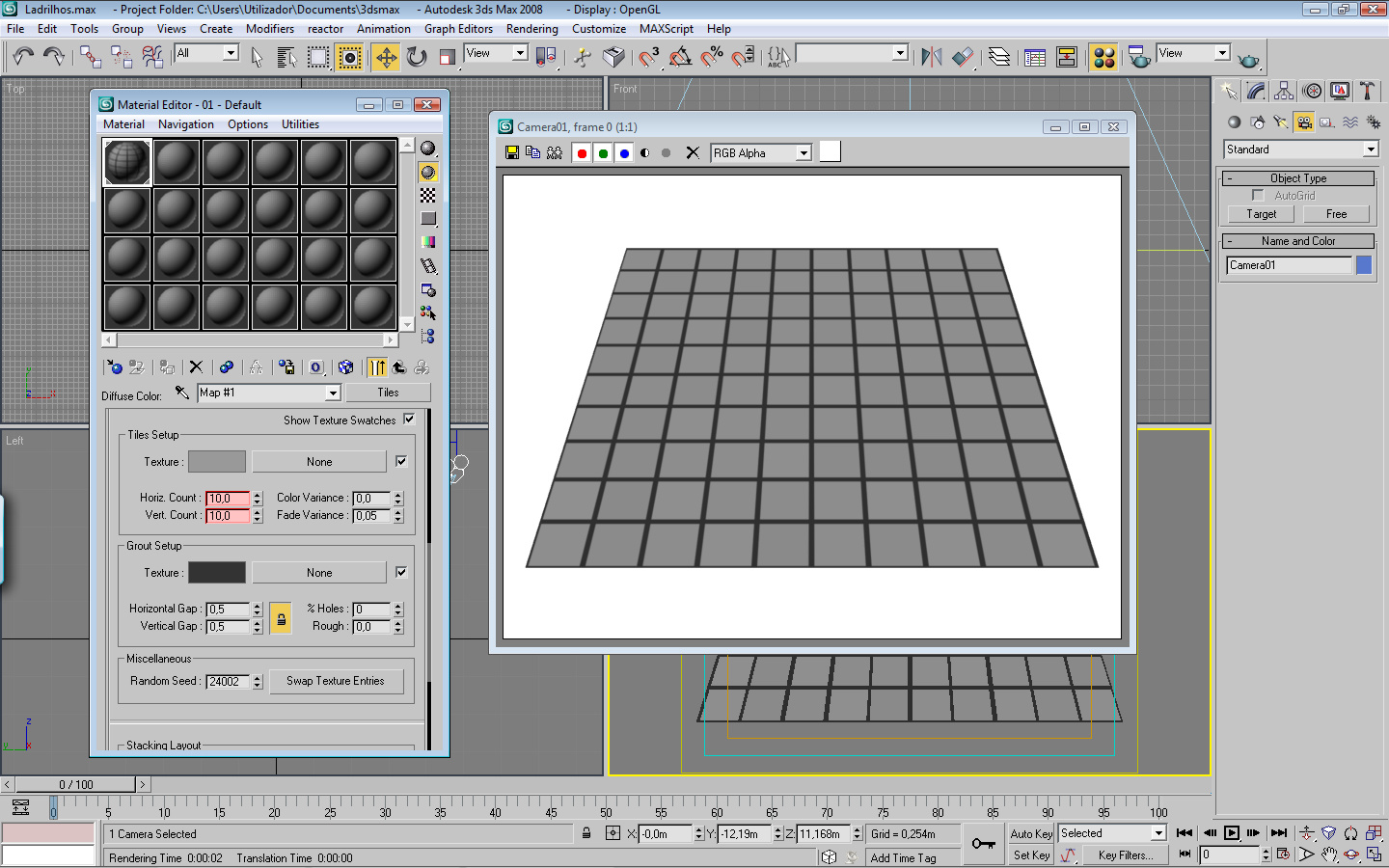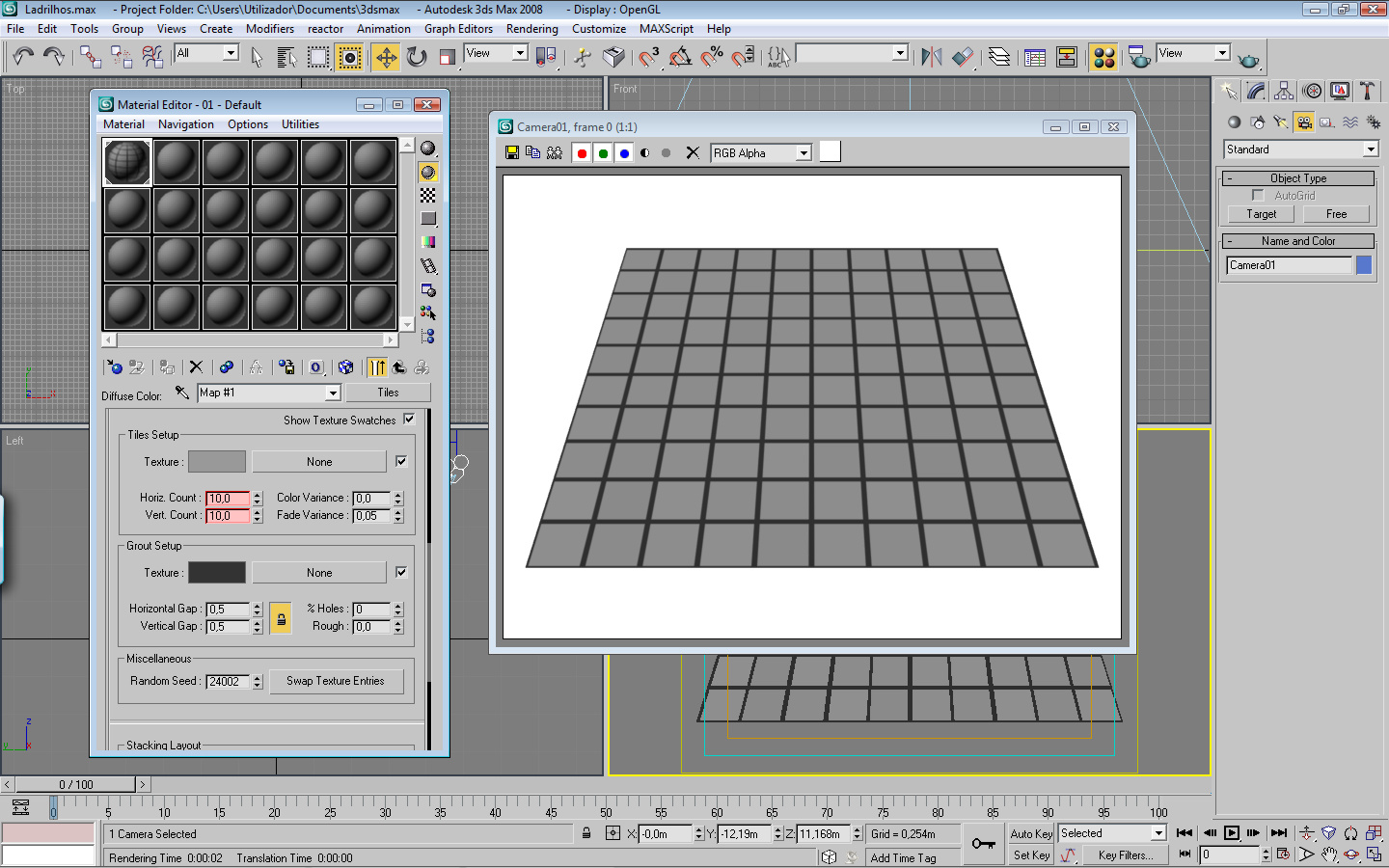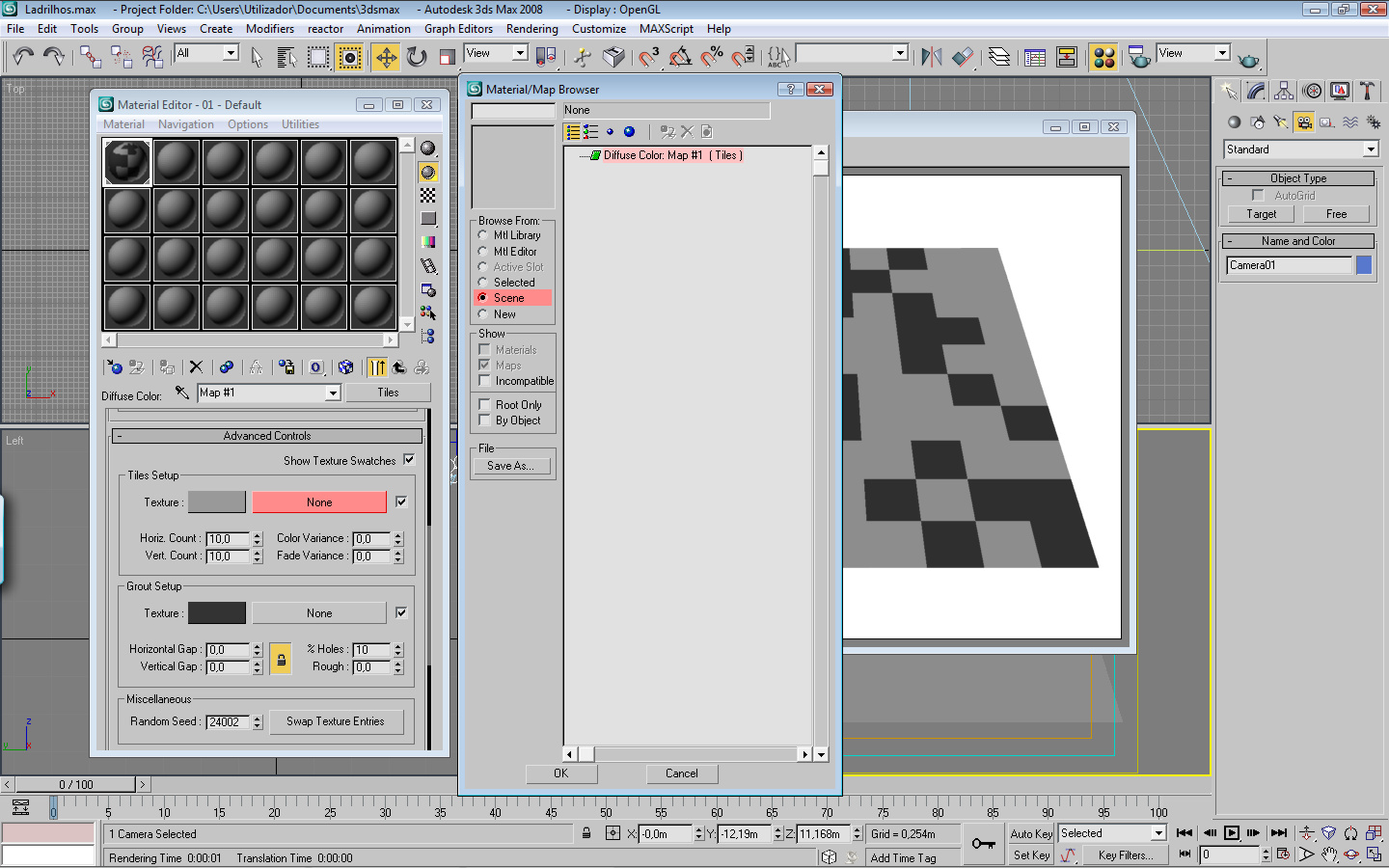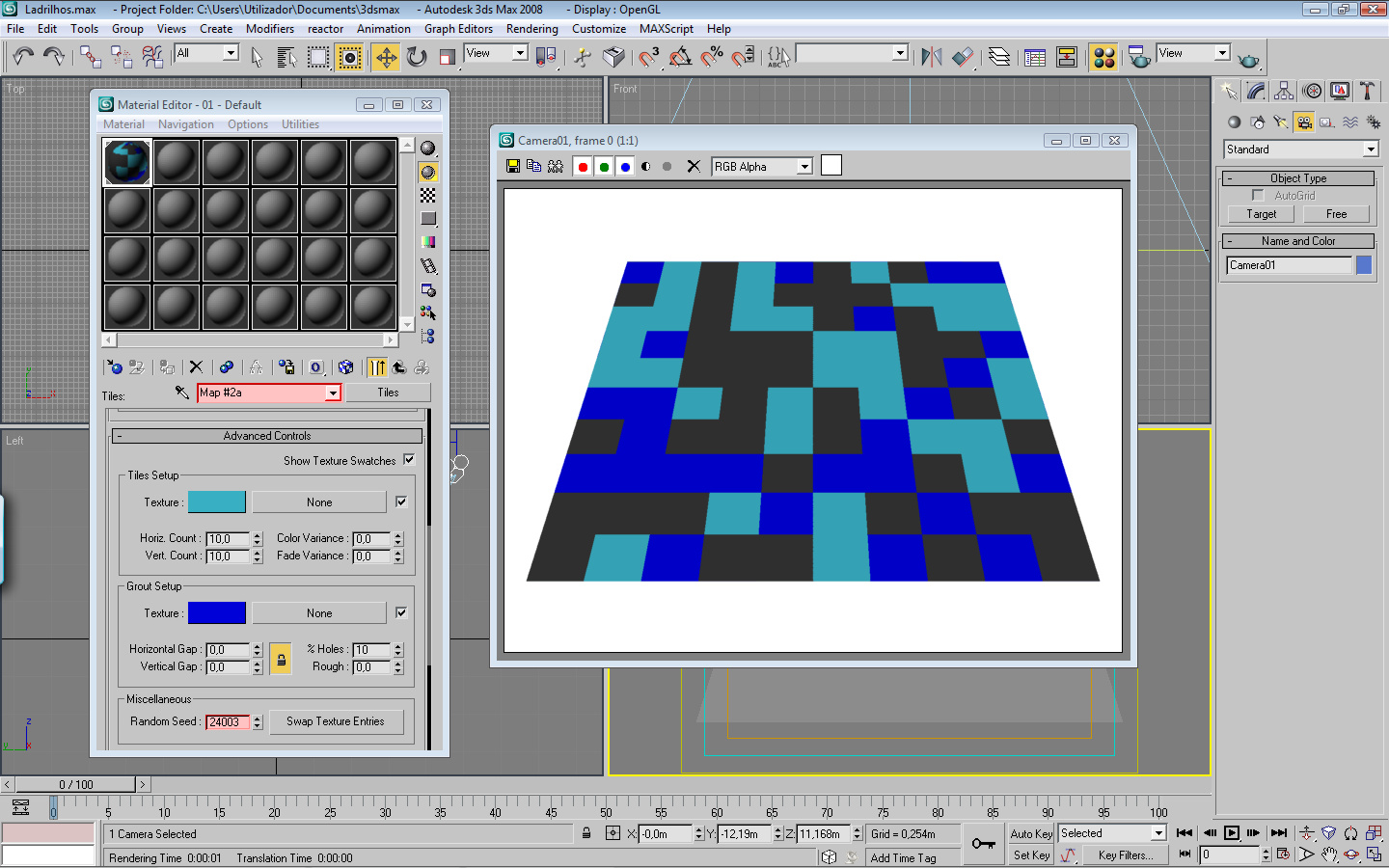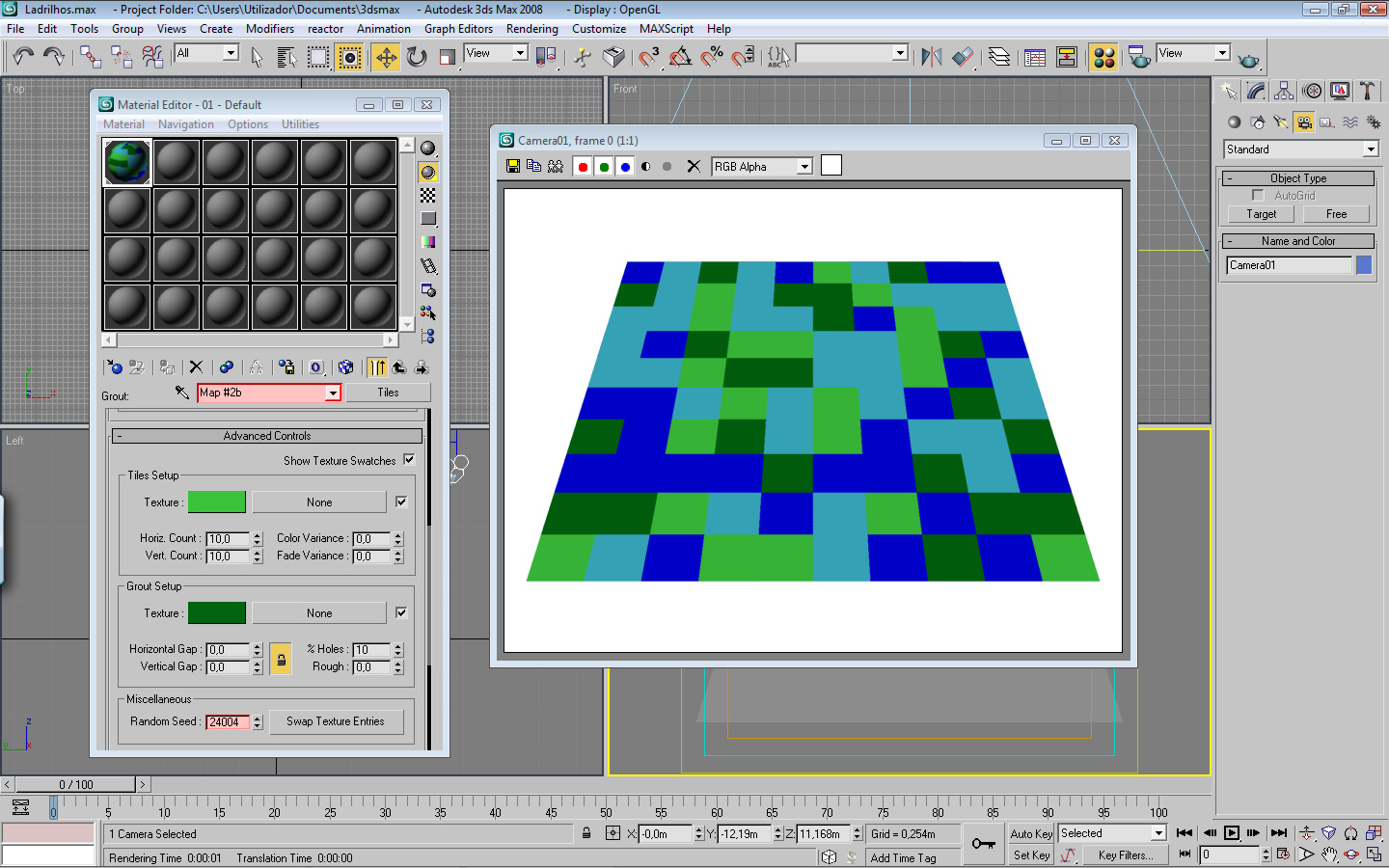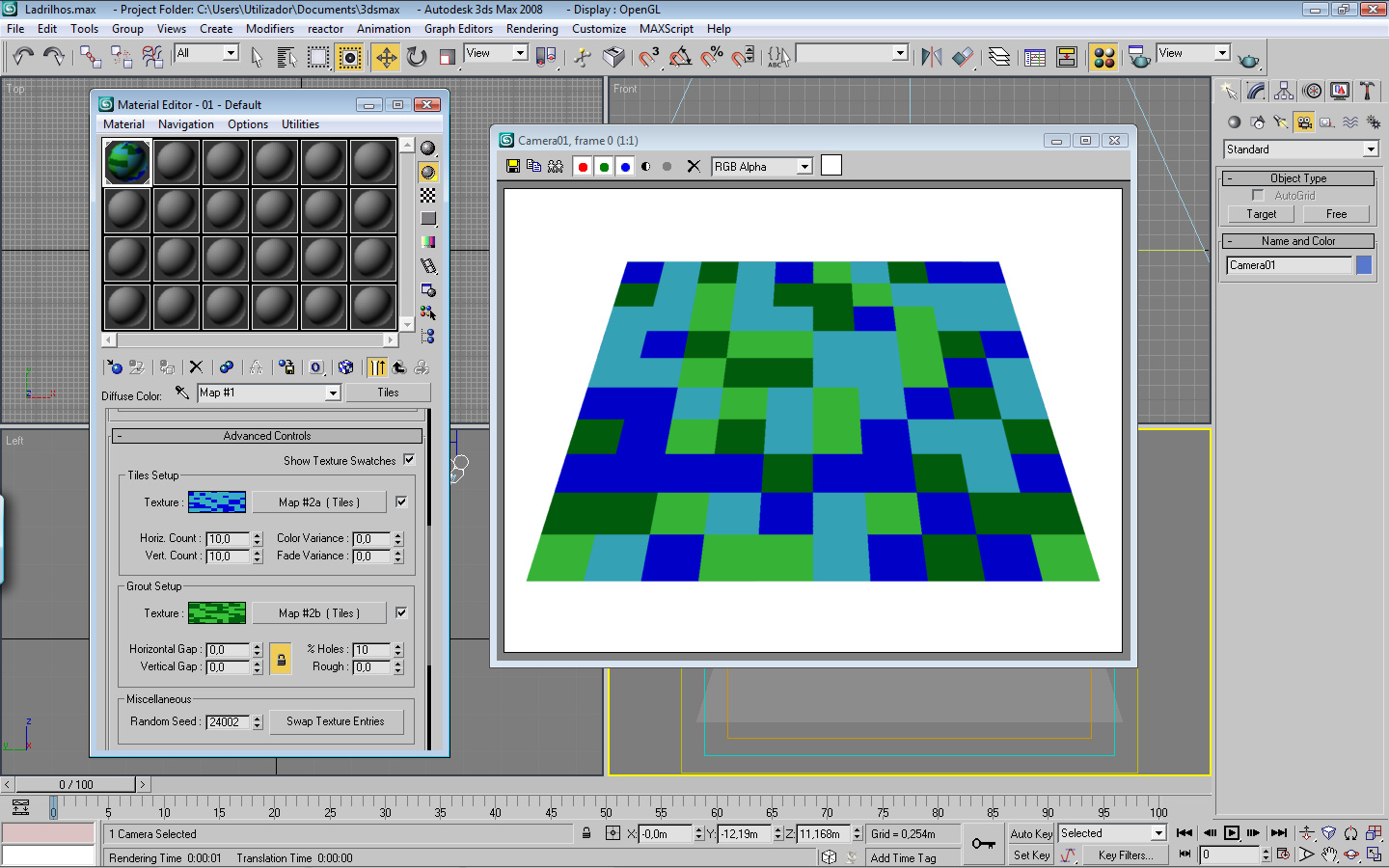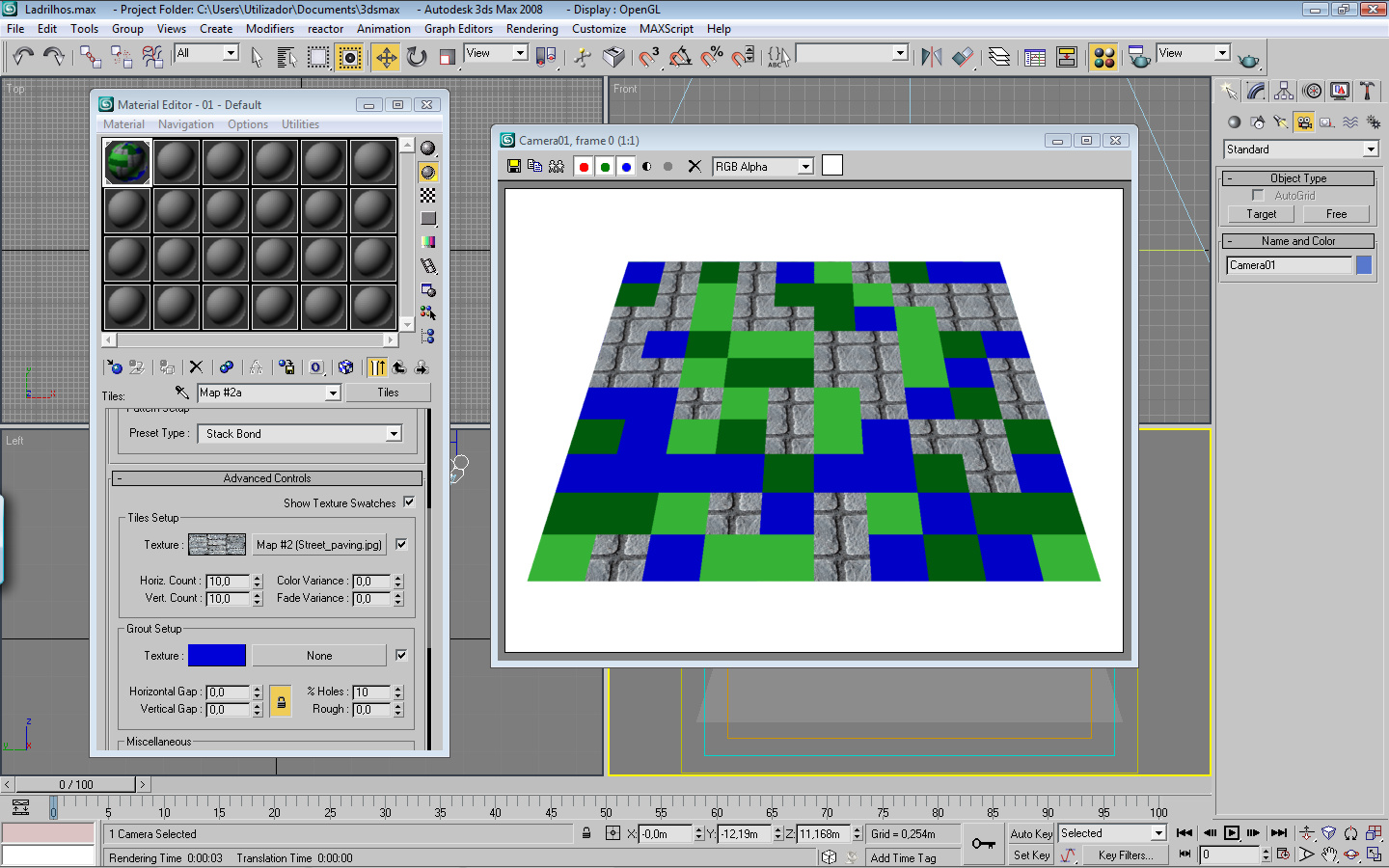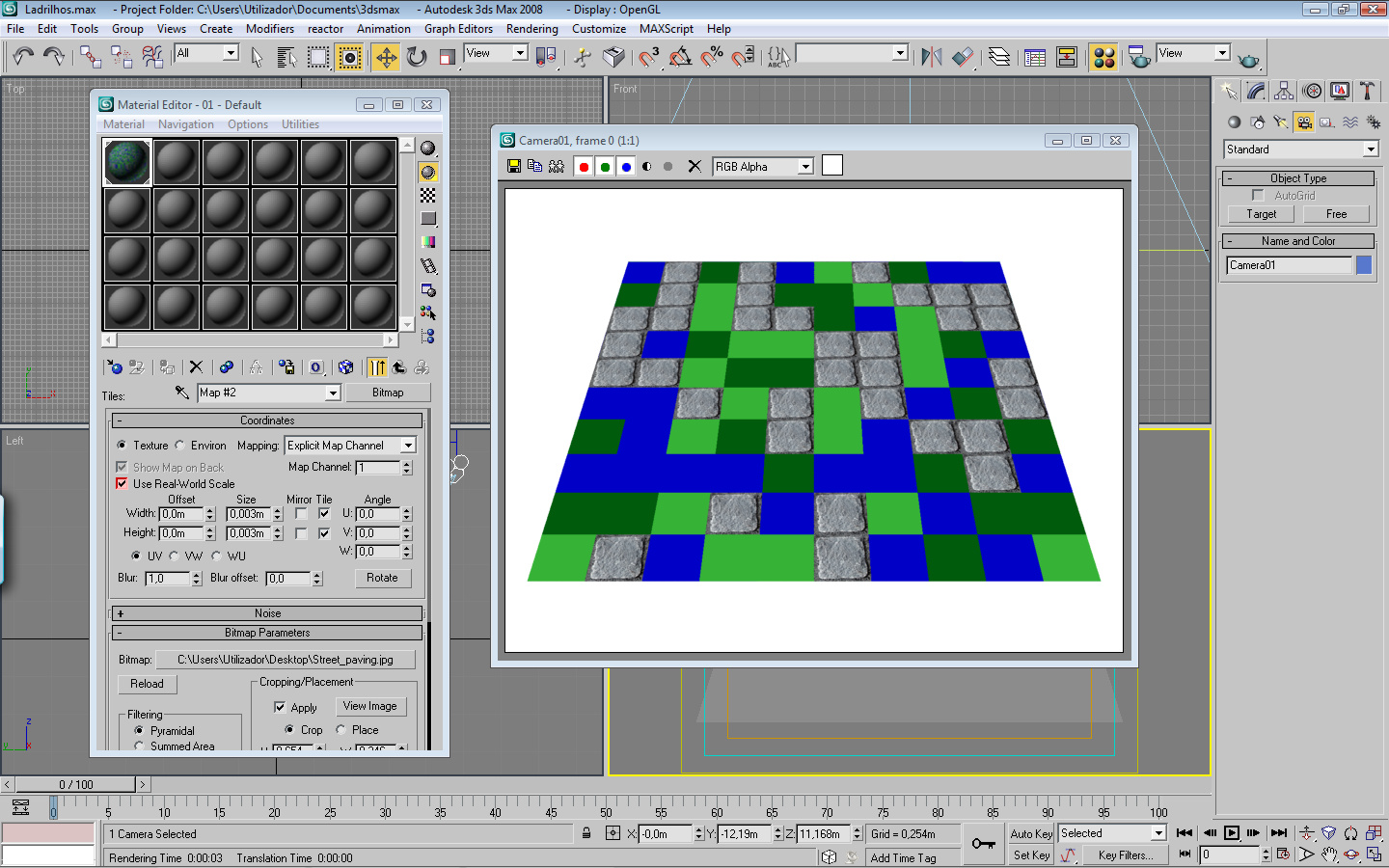Cursos e Bibliotecas Ver Mais
Galeria 3D1 Ver Mais

Tiago Sillos Padovani
Brasília - GO

Max Idalgo
são paulo - SP

MCODesign
Ipiranga - SP - SP

Quintino3D
Blumenau, SC - AC

carlossalles
Cuiabá/MT
Portfólios Ver Mais

DigO
São Paulo

RJRPG
Bagé

HEITOR
Pernambuco - PE

orloco
Brasil
Tutoriais - Maquete eletrônica
Aqui vai uma breve explicação do processo.
Tentei explicar o mais detalhadamente possível.
Qualquer dúvida é só perguntar.
Textura usada:
Tentei explicar o mais detalhadamente possível.
Qualquer dúvida é só perguntar.
Textura usada:
02. Aqui eu alterei o valor de \"Fade Variance\" para zero (na verdade não faz diferença para o resultado final) e retirei as linhas separadoras colocando em zero os valores de \"Horizontal Gap\" e \"Vertical Gap\".
Mas o que realmente importa é o valor de \"% Holes\". Ao atribuir-se um valor começam a aparecer \"buracos\" pela falta de ladrilhos. Por alguma razão que eu desconheço o valor correcto para metade dos ladrilhos devia de ser 50 (50% é metade) mas com o valor de 10 já aparecem cerca de metade do ladrilhos em falta.
Esta vai ser a base do material. Agora o truque é começar a colocar esta base dentro de si mesma.
Mas o que realmente importa é o valor de \"% Holes\". Ao atribuir-se um valor começam a aparecer \"buracos\" pela falta de ladrilhos. Por alguma razão que eu desconheço o valor correcto para metade dos ladrilhos devia de ser 50 (50% é metade) mas com o valor de 10 já aparecem cerca de metade do ladrilhos em falta.
Esta vai ser a base do material. Agora o truque é começar a colocar esta base dentro de si mesma.
03. Carregar no botão \"None\" do grupo \"Tiles Setup\", depois escolher \"Scene\" e escolher o material \"Tiles\" existente e que neste momento é o único.
Na janela que aparece a seguir escolher \"copy\" para poder editar o material isoladamente mais tarde.
Na janela que aparece a seguir escolher \"copy\" para poder editar o material isoladamente mais tarde.
04. Aqui eu chamei o material de 2a e mudei o valor de \"Random Seed\" para mudar o padrão dos ladrilhos. Também alterei as cores para se poder visualizar melhor o resultado.
Como é possível observar, onde antes existiam ladrilhos cinzento claro agora existem azuis claro e escuro.
Como é possível observar, onde antes existiam ladrilhos cinzento claro agora existem azuis claro e escuro.
05. Agora voltamos acima e vamos repetir todo o processo para o grupo \"Grout Setup\".
Desta vez chamei o material de 2b e voltei a mudar o \"Random Seed\".
Assim deixamos de ter um material cinzento escuro e passamos a ter dois verdes, o que faz um total de 4 se juntarmos os dois azuis.
Desta vez chamei o material de 2b e voltei a mudar o \"Random Seed\".
Assim deixamos de ter um material cinzento escuro e passamos a ter dois verdes, o que faz um total de 4 se juntarmos os dois azuis.
006. Aqui podemos ver como fica a hierarquia do material com o \"Map #1\" em cima e os \"Map #2a\" e \"Map #2b\" mais abaixo.
Agora é só repetir o processo novamente e criar mais um nível para passar de 4 para 8 e por aí fora até ter uma variedade que permita que não se perceba a repetição.
Quando chegar a esse ponto pode adicionar as imagens que pretende usar. Uma imagem diferente para cada cor ou, em alternativa, pode-se usar uma imagem mas tem de se aplicar o \"Cropping/Placement\" no max como mostra o exemplo abaixo.
Agora é só repetir o processo novamente e criar mais um nível para passar de 4 para 8 e por aí fora até ter uma variedade que permita que não se perceba a repetição.
Quando chegar a esse ponto pode adicionar as imagens que pretende usar. Uma imagem diferente para cada cor ou, em alternativa, pode-se usar uma imagem mas tem de se aplicar o \"Cropping/Placement\" no max como mostra o exemplo abaixo.
07. Cortar a imagem dentro do max para mostrar somente um bloco e alterar o valor de \"Tiling\" para 10.
Faça o login para poder comentar
marcelotosi
Comentou em 28/01/2010 12:02
Ver comentário
Marcio Erlim
Comentou em 25/01/2010 10:37
Ver comentário
joao_gomes
Comentou em 23/01/2010 15:29
Ver comentário
Marcio Erlim
Comentou em 21/01/2010 21:52
Ver comentário
joliveira
Comentou em 24/10/2008 22:16
Ver comentário
joao_gomes
Comentou em 30/06/2008 18:53
Ver comentário
Osires Mathoso
Comentou em 01/05/2008 15:04
Ver comentário
joao_gomes
Comentou em 01/05/2008 14:18
Ver comentário
Danilo
Comentou em 21/04/2008 07:39
Ver comentário
gomes
Comentou em 21/04/2008 00:38
Ver comentário
VOCÊ TAMBÉM PODE SE INTERESSAR POR:
Usuários conectados
Total de mensagens publicadas pelos membros da comunidade: 711048.
Total de membros registrados: 138517
Últimos membros registrados: luciano pr, Davis123, diabecode, aldiriank1, nexagenkopen, GoldenRevivePlus, TroviranKapselnPreis, Williamcharses.
Usuário(s) on-line na última hora: 1325, sendo 13 membro(s) e 1312 visitante(s).
Membro(s) on-line na última hora: Ronaldo, Eduardo Ramos, Gabriel.C, Le_Andro, Eber.Silva, fcaraujo2000, Fabio Catelleno, JMDesign, Nuno, Duda, Adalberto Rocha, aljamenjitu, tsmodelagem3d.
Legenda: Administrador, Especial, Moderador, Parceiro .